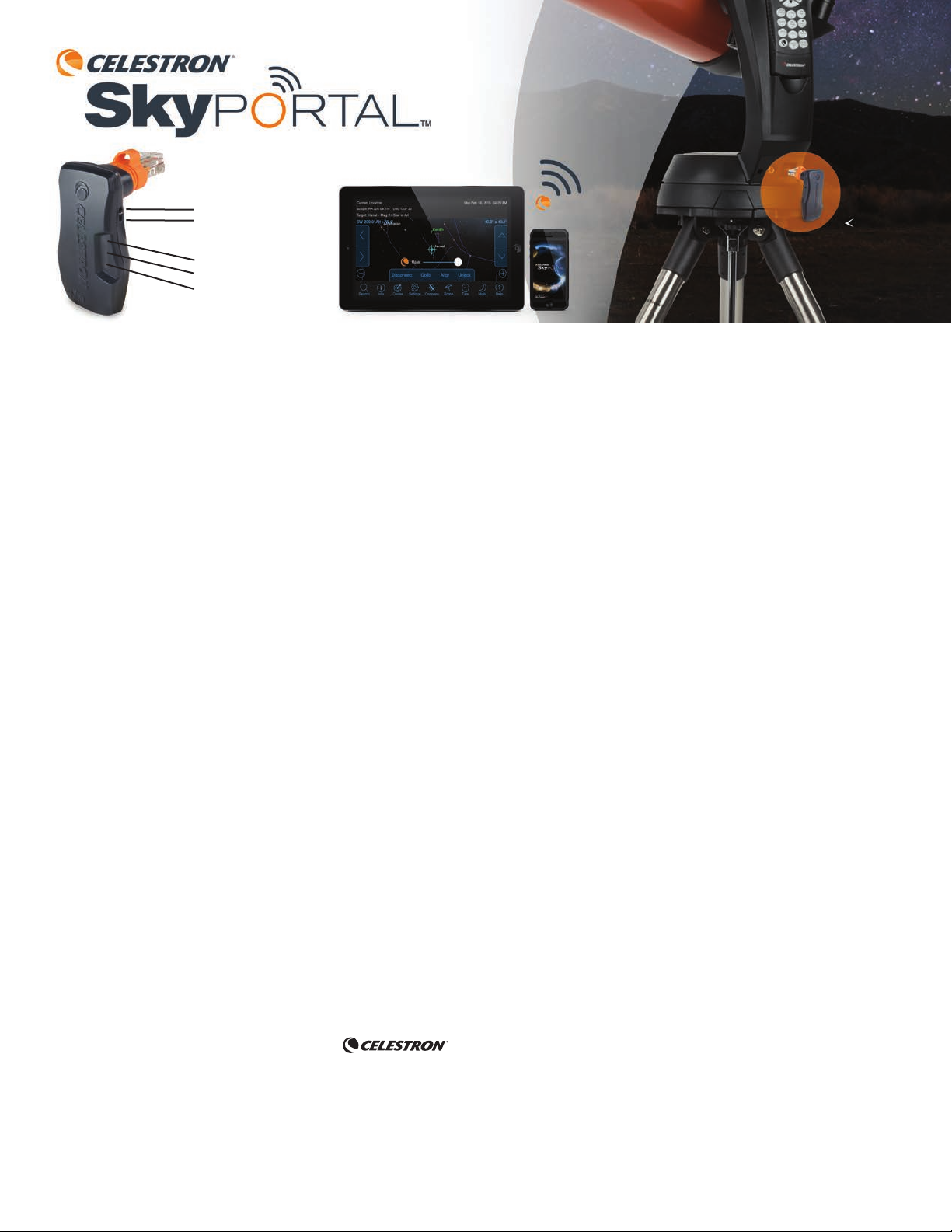
Model # 93973
ENGLISH
WiFi Module
Mode Select Switch
Direct Connect
WLAN (Access Point)
Indicator Lamps
Mode
Connection Status
Activity
Internal WiFi
with SkyPortal
THE SKYPORTAL APP
Celestron provides a free planetarium application, SkyPortal.
You can control your telescope mount via the SkyPortal app
and this SkyPortal WiFi Module. The app is available as a free
download in the Apple App Store and Google Play.
CHOOSING A CONNECTION METHOD
The SkyPortal WiFi Module allows you to connect to your
telescope in two ways. Direct Connect Mode is useful when
you are in the field and you just want to connect your phone to
the WiFi signal coming from the WiFi Module. This is the fastest
and simplest way to connect. However, this method will eliminate
your ability to connect your phone to the internet for other
uses. If you want to maintain internet access on your device
while connected to your telescope, you will need to connect
using WLAN Access Point Mode.
CONNECTING TO THE SKYPORTAL WIFI MODULE
USING DIRECT CONNECT MODE
1. Slide the Mode Select switch into the Direct Connect position
as shown in the figure below.
2. Plug the Celestron SkyPortal WiFi Module into an available
“AUX” port on your telescope mount. Alternatively, you may
unplug the hand control and replace it with your WiFi Module.
3. Turn on the mount. After a short delay, the Connection Status
lamp will begin flashing.
4. Open the Settings menu on your mobile device and choose
WiFi options.
5. Choose the network named “Celestron-###”. The Connection
Status lamp will flash more slowly when your mobile device’s
network is connected.
CONFIGURING YOUR WIRELESS LOCAL AREA
NETWORK (WLAN) FOR WLAN ACCESS POINT MODE
1. Connect your phone to your WiFi Module in Direct Connect
mode as described above.
2. Open the Celestron SkyPortal app.
3. Tap the telescope icon on your screen, then tap Connect.
4. Tap the Settings button (gear icon).
5. Select Communication.
6. Select Configure Access Point.
7. Enter the SSID and Password for your wireless network.
8. Tap Send Configuration.
9. Return to the previous menu and tap Use Access Point.
CONNECTING TO THE SKYPORTAL WIFI MODULE
USING WLAN ACCESS POINT MODE
1. Slide the Mode Select switch to the WLAN (Access Point)
position as shown in the figure.
2. The WiFi Module will attempt to authenticate with the wireless
network automatically. When authentication is successful, the
Connection Status lamp will flash slowly.
3. Open the settings menu on your mobile device and choose
WiFi options.
4. Select the network SSID used in step 7 of Configuring
your WLAN for WLAN Access Point Mode (previously stated).
USING THE SKYPORTAL APP TO FIND OBJECTS
IN THE SKY AND TRACK THEM WITH YOUR
TELESCOPE
1. Connect to your WiFi Module using Direct Connect mode or
WLAN (Access Point) mode.
2. Open the Celestron SkyPortal app.
3. Tap the telescope icon on your screen, then tap Connect and
Align. When SkyPortal identifies your mount, the application will
emit a chime and the Connection Status lamp will stop flashing.
4. Confirm the location and time on your screen.
5. Follow the in-app instructions to complete an alignment.
6. With a completed alignment, you can select objects in the
SkyPortal app and tap GOTO to have the mount center that
object in your eyepiece. The mount will track objects to keep
them centered in the eyepiece.
INDICATOR LAMPS
• Mode: On for Direct Connect mode; Off for WLAN mode.
• Connection Status: Fast flashing when no network is found;
Slow flashing when a network connection is established with
the phone or WLAN; On when the app is connected.
• Activity: Flashing indicates network activity.
© 2019 Celestron • All rights reserved
celestron.com/pages/technical-support
Telephone: 1(800) 421-9649
2835 Columbia Street • Torrance, CA 90503 USA
Designed and intended for those 14 years of age
and older. 03-19
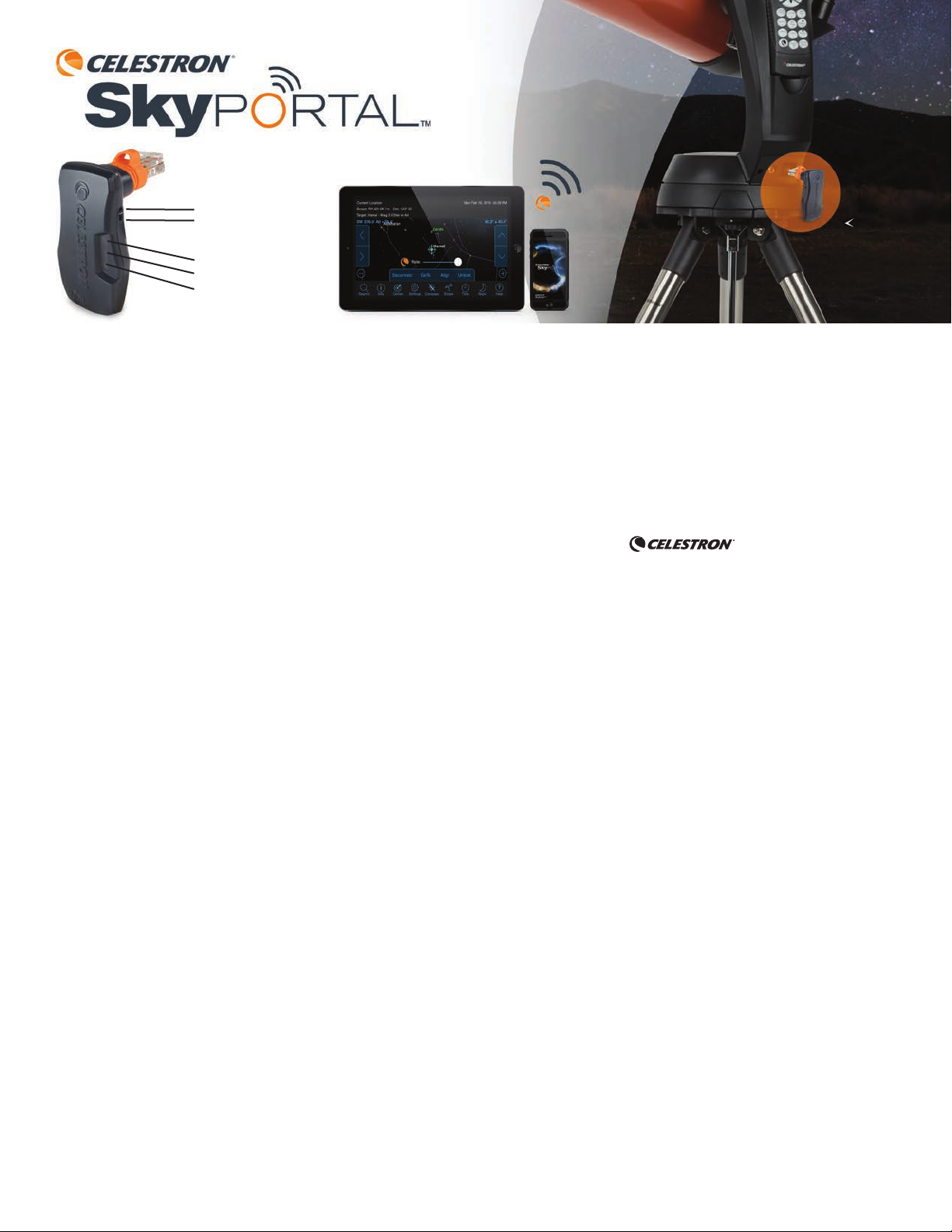
Modèle #93973
FRANÇAIS
Sélection du mode
Direct Connect
WLAN (Point d'accès)
Voyants indicateurs
Mode
État de la connexion
Activité
Module Wi-Fi
WiFi interne
avec SkyPortal
APPLICATION SKYPORTAL
Celestron met à votre disposition une application de
planetarium gratuite, SkyPortal. Vous pouvez contrôler votre
monture de télescope via l'application SkyPortal et le module
Wi-Fi SkyPortal. L'application est disponible en téléchargement
gratuit sur l'Apple App Store et Google Play.
CHOISIR UNE MÉTHODE DE CONNEXION
Le module Wi-Fi SkyPortal vous permet de vous connecter à
votre télescope de deux manières. Le Mode Direct Connect
est pratique lorsque vous êtes sur le terrain et que vous souhaitez
connecter votre téléphone au signal Wi-Fi du module WiFi. Ceci
représente la manière la plus rapide et la plus simple de vous
connecter. Cependant, cela veut dire que votre téléphone ne
peut pas se connecter à Internet pour d'autres applications. Si
vous souhaitez maintenir l'accès à Internet de votre appareil
tout en étant connecté à votre télescope, vous devrez vous
connecter en utilisant le mode Point d’accès WLAN.
EFFECTUER LA CONNEXION AVEC LE MODULE
WI-FI SKYPORTAL EN MODE DIRECT CONNECT
1. Faites glisser le Sélecteur de mode sur la position Direct
Connect, comme illustré dans la figure ci-dessous.
2. Branchez le module Wi-Fi SkyPortal dans un port « AUX »
disponible de votre monture de télescope. Alternativement,
vous pouvez débrancher le contrôle à main et le remplacer
par votre module Wi-Fi.
3. Allumez la monture. Après un court délai, le voyant d'état de
la connexion commence à clignoter.
4. Ouvrez le menu des réglages sur votre téléphone mobile et
choisissez les options Wi-Fi.
5. Choisissez le réseau nommé « Celestron-### ». Le voyant
d'état de la connexion clignote plus lentement lorsque le
réseau de votre appareil mobile est connecté.
CONFIGURER VOTRE RÉSEAU LOCAL SANS
FIL(WLAN) POUR LE MODE DE POINT
D’ACCÈS WLAN
1. Connectez votre téléphone au module Wi-Fi en mode de
connexion directe comme décrit ci-dessus.
2. Ouvrez l'application SkyPortal.
3. Tapez sur l'icône de télescope sur votre écran, puis tapez
sur Connecter.
4. Tapez sur le bouton Réglages (icône de roue dentée).
5. Sélectionnez Communication.
6. Tapez sur Configurer Point d’accès.
7. Saisissez le SSID et le mot de passe de votre réseau sans fil.
8. Tapez sur Envoyer la configuration.
9. Revenez au menu précédent et tapez sur Utiliser le point
d’accès.
EFFECTUER LA CONNEXION AVEC LE MODULE
WI-FI SKYPORTAL EN MODE POINT
D’ACCÈS WLAN
1. Faites glisser le Sélecteur de mode sur la position WLAN
(Point d'accès), comme illustré dans la figure ci-dessous.
2. Le module Wi-Fi tentera de s'identifier au réseau sans fil
automatiquement. Lorsque l'identification est réussie, le
voyant d'état de la connexion clignote lentement.
3. Ouvrez le menu des réglages sur votre téléphone mobile et
choisissez les options Wi-Fi.
4. Sélectionnez le SSID de réseau utilisé à l'étape 7 de Configurer
votre WLAN pour le mode de point d’accès WLAN (ci-dessus).
UTILISER L'APPLICATION SKYPORTAL POUR
TROUVER DES OBJETS DANS LE CIEL ET LES
SUIVRE AVEC VOTRE TÉLESCOPE
1. Connectez-vous à votre module Wi-Fi en utilisant soit le
mode Direct Connect, soit le mode WLAN (Point d'accès).
2. Ouvrez l'application SkyPortal.
3. Sélectionnez l'icône de télescope sur l'écran, puis tapez sur
« Connecter et aligner ». Lorsque SkyPortal identifie votre
monture, l'application émet un carillon, et le voyant d'état de
la connexion cesse de clignoter.
4. Confirmer votre position géographique et l'heure sur
votre écran.
5. Suivez les instructions dans l'application pour terminer
un alignement.
6. Lorsque vous avez terminé un alignement, vous pouvez
sélectionner des objets d'application SkyPortal et taper sur
ALLER À pour que la monture centre cet objet dans votre
oculaire. La monture suivra les objets pour qu'ils restent
centrés dans l'oculaire.
VOYANTS INDICATEURS
• Mode : Allumé en mode Direct Connect; éteint en mode WLAN.
• État de la connexion : Le voyant clignote rapidement
quand un réseau est trouvé; clignote lentement quand une
connexion est établie avec le téléphone ou le WLAN; allumé
en continu quand l'application est connectée.
• Activité : Le clignotement indique une activité réseau.
© 2019 Celestron • Tous droits réservés
celestron.com/pages/technical-support
Téléphone : 1(800) 421-9649
2835 Columbia Street • Torrance, CA 90503 USA
Ce produit est conçu et prévu pour être utilisé par des
personnes âgées de 14 ans et plus. 03-19

WLAN-Modul
Modus-Auswahlschalter
Direktverbindung
WLAN (Zugriffspunkt)
Kontroll-LEDs
Modus
Verbindungsstatus
Aktivität
Modellnr. 93973
DEUTSCH
DIE SKYPORTAL-APP
Celestron bietet eine kostenlose Planetarium-Anwendung
an: SkyPortal. Sie können Ihre Teleskop-Montierung über die
SkyPortal-App und dieses SkyPortal-WLAN-Modul steuern. Die
App steht im Apple App Store und bei Google Play als kostenloser
Download zur Verfügung.
VERBINDUNGSMETHODE AUSWÄHLEN
Mit dem SkyPortal-WLAN-Modul können Sie eine Verbindung
mit Ihrem Teleskop auf zwei Arten herstellen. Der
Direktverbindungsmodus ist nützlich, wenn Sie sich vor Ort
befinden und Ihr Telefon einfach nur mit dem WLAN-Signal
vom WLAN-Modul verbinden möchten. Dies ist der schnellste
und einfachste Weg, eine Verbindung herzustellen. Mit
dieser Methode können Sie Ihr Telefon jedoch nicht für andere
Anwendungen mit dem Internet verbinden. Wenn Sie während
der Verbindung mit Ihrem Teleskop den Internetzugang auf
Ihrem Gerät beibehalten möchten, müssen Sie eine Verbindung
über den WLAN-Zugriffspunkt-Modus herstellen.
VERBINDUNG MIT DEM SKYPORTAL-WLAN-MODUL
ÜBER DIREKTVERBINDUNGSMODUS
1. Schieben Sie den Modus-Auswahlschalter in die Position
Direktverbindung, wie in der Abbildung oben gezeigt.
2. Stecken Sie das Celestron SkyPortal-WLAN-Modul in einen
freien „AUX“-Anschluss an Ihrer Teleskop-Montierung.
Alternativ können Sie die Handsteuerung abziehen und durch
Ihr WLAN-Modul ersetzen.
3. Schalten Sie die Montierung ein. Nach einer kurzen
Verzögerung beginnt die Kontroll-LED für den
Verbindungsstatus zu blinken.
4. Öffnen Sie das Menü „Einstellungen“ auf Ihrem mobilen
Gerät und wählen Sie WLAN-Optionen.
5. Wählen Sie das Netzwerk mit dem Namen „Celestron-###“.
Die Verbindungsstatus-Kontroll-LED blinkt langsamer, wenn
das Netzwerk Ihres mobilen Geräts verbunden ist.
KONFIGURIEREN IHRES DRAHTLOSEN LOKALEN
NETZWERKS (WLAN) FÜR DEN WLANZUGRIFFSPUNKTMODUS
1. Verbinden Sie Ihr Telefon im Direktverbindungsmodus
wie zuvor beschrieben mit Ihrem WLAN-Modul.
2. Öffnen Sie die Celestron SkyPortal-App.
3. Tippen Sie auf das Teleskop-Symbol auf Ihrem Bildschirm
und anschließend auf Verbinden.
Tippen Sie auf die Schaltfläche Einstellungen (Zahnradsymbol).
4.
5. Wählen Sie Kommunikation aus.
6. Wählen Sie Zugriffspunkt konfigurieren aus.
7. Geben Sie die SSID und das Passwort für Ihr drahtloses
Netzwerk ein.
8. Tippen Sie auf Konfiguration senden.
9. Kehren Sie zum vorherigen Menü zurück und tippen Sie auf
Zugriffspunkt verwenden.
VERBINDUNG MIT DEM SKYPORTAL-WLAN-MODUL
ÜBER DEN WLAN-ZUGRIFFSPUNKTMODUS
1. Schieben Sie den Modusauswahlschalter auf die Position
WLAN (Zugriffspunkt), wie in der folgenden Abbildung
dargestellt.
2. Das WLA N-Modul versucht automatisch, sich beim drahtlosen
Netzwerk zu authentifizieren. Wenn die Authentifizierung
erfolgreich war, blinkt die Verbindungsstatus-Kontroll-LED
langsam.
3. Öffnen Sie die Menü Einstellungen auf Ihrem mobilen Gerät
und wählen Sie die WLAN-Optionen.
4. Wählen Sie die Netzwerk-SSID aus, die in Schritt 7 von
Konfigurieren des WLANs für WLAN-Zugriffspunktmodus
(oben) konfiguriert wurde.
VERWENDEN DER SKYPORTAL-APP ZUM SUCHEN
VON OBJEKTEN AM HIMMEL UND SIE MIT IHREM
TELESKOP VERFOLGEN
1. Stellen Sie eine Verbindung mit Ihrem WLAN-Modul im
Direktverbindungs- oder WLAN (Zugriffspunkt)-Modus her.
2. Öffnen Sie die Celestron SkyPortal-App.
3. Tippen Sie auf das Teleskop-Symbol auf Ihrem Bildschirm
und anschließend auf Verbinden und Ausrichten.
Wenn SkyPortal Ihre Montierung erkannt hat, gibt
die Anwendung einen Glockenton aus und die
Verbindungsstatus- Kontroll-LED hört auf zu blinken.
4. Bestätigen Sie den Ort und die Uhrzeit auf Ihrem Bildschirm.
5. Folgen Sie den Bildschirmanweisungen, um die Ausrichtung
abzuschließen.
6. Mit einer vollständigen Ausrichtung können Sie Objekte in
der SkyPortal-App auswählen. Tippen Sie auf Gehe zu, um
dieses Objekt in Ihrem Okular zu zentrieren. Die Montierung
verfolgt Objekte, um sie im Okular zentriert zu halten.
Internes WLAN
mit SkyPortal
KONTROLL-LEDS
• Modus: Leuchtet im Direktverbindungsmodus; Leuchtet
nicht im WLAN-Modus.
• Verbindungsstatus: Blinkt schnell, wenn kein Netzwerk
gefunden wurde; Blinkt langsam, wenn eine
Netzwerkverbindung mit dem Telefon oder WLAN hergestellt
wurde; Leuchtet, wenn die App verbunden ist.
• Aktivität: Blinken zeigt Netzwerkaktivität an.
© 2019 Celestron • Alle Rechte vorbehalten
celestron.com/pages/technical-support
Telefon: 1(800) 421-9649
2835 Columbia Street • Torrance, Kalifornien 90503 USA
Dieses produkt wurde für den Gebrauch durch Personen von
14 Jahren oder älter entworfen und bestimmt. 03-19

Modelo # 93973
ESPAÑOL
Interruptor de
selección de modo
Conexión directa
WLAN (punto de acceso)
Testigos indicadores
Modo
Estado de conexión
Actividad
Módulo WiFi
WiFi interno
con SkyPortal
APP SKYPORTAL
Celestron ofrece una aplicación de planetario gratuita,
SkyPortal. Puede controlar su soporte de telescopio mediante
la app SkyPortal y este módulo WiFi SkyPortal. La app está
disponible como descarga gratuita en la App Store de Apple
y Google Play.
ELEGIR UN MODO DE CONEXIÓN
El módulo WiFi SkyPortal permite conectar con su telescopio
de dos formas. El modo de conexión directa es útil cuando
esté en el campo y solamente quiera conectar su teléfono a la
señal WiFi procedente del módulo WiFi. Es la forma más rápida
y sencilla de conectar. Sin embargo, este método eliminará la
capacidad de conectar su teléfono a internet para otros fines.
Si desea mantener el acceso a internat en el dispositivo
mientras esté conectado al telescopio, deberá conectar
usando el Modo de punto de acceso WLAN.
CONECTAR AL MÓDULO WIFI SKYPORTAL USANDO
EL MODO DE CONEXIÓN DIRECTA
1. Deslice el interruptor de selección de modo a la posición de
conexión directa como indica la imagen siguiente.
2. Conecte el módulo WiFi SkyPortal de Celestron a un puerto «AUX»
disponible de su soporte del telescopio. Alternativamente
puede desconectar el mando manual y sustituirlo por su
módulo WiFi.
3. Active el soporte. Tras un breve tiempo el testigo de estado
de conexión comenzará a parpadear.
4. Abra el menú de configuración del dispositivo móvil y
seleccione las opciones de WiFi.
5. Elija la red llamada “Celestron-###”. El testigo de estado
de conexión parpadeará más lentamente cuando la red de
su dispositivo móvil esté conectada.
CONFIGURAR SU RED DE ÁREA LOCAL
INALÁMBRICA (WLAN) PARA EL MODO DE PUNTO
DE ACCESO WLAN
1. Conecte su teléfono al módulo WiFi en modo de conexión
directa como se indica previamente.
2. Abra la app SkyPortal de Celestron.
3. Toque el icono de telescopio en su pantalla y toque Conectar.
4. Toque el botón Configuración (icono de engranaje).
5. Seleccione Comunicación.
6. Seleccione Configurar punto de acceso.
7. Introduzca la SSID y clave de su red inalámbrica.
8. Toque Enviar configuración.
9. Vuelva al menú anterior y toque Usar punto de acceso.
CONECTAR AL MÓDULO WIFI SKYPORTAL
USANDO EL MODO DE PUNTO DE ACCESO WLAN
1. Deslice el interruptor de selección de modo a la posición
WLAN (punto de acceso) como indica la imagen.
2. El módulo WiFi intentará autentificarse con la red inalámbrica
automáticamente. Cuando la autentificación sea correcta el
testigo de estado de conexión parpadeará lentamente.
3. Abra el menú de configuración del dispositivo móvil y
seleccione las opciones de WiFi.
4. Seleccione la SSID de red usada en el paso 7 de Configurar
su WLAN pata modo de punto de acceso WLAN (previamente).
USO DE LA APP SKYPORTAL PARA LOCALIZAR
OBJETOS EN EL FIRMAMENTO Y SEGUIRLOS
CON SU TELESCOPIO
1. Conecte su módulo WiFi usando el modo de conexión directa
o el modo WLAN (punto de acceso).
2. Abra la app SkyPortal de Celestron.
3. Toque el icono de telescopio en su pantalla y toque
Conectar y alinear. Cuando SkyPortal identifique su
soporte, la aplicación emitirá un tono y el testigo de estado
de conexión dejará de parpadear.
4. Confirme la ubicación y hora en pantalla.
5. Siga las instrucciones de la app para completar una
alineación.
6. Con una alineación completada puede seleccionar
objetos en la app SkyPortal y tocar IR A para que el soporte
centre el objeto en el ocular. El soporte seguirá objetos para
mantenerlos centrados en el ocular.
TESTIGOS INDICADORES
• Modo: Activado para modo de conexión directa, desactivado
para modo WLAN.
• Estado de conexión: Parpadea rápidamente cuando no
se encuentra ninguna red; parpadea lentamente cuando
se establece una conexión de red con el teléfono o WLAN;
activado cuando la app esté conectada.
• Actividad: Parpadeando indica actividad de red.
© 2019 Celestron • Todos los derechos reservados
celestron.com/pages/technical-support
Teléfono: 1(800) 421-9649
2835 Columbia Street • Torrance, CA 90503 EE.UU.
Diseñado y destinado a personas de 14 o más años de edad.
03-19

Modello n. 93973
ITALIANO
Interruttore
selezione modalità
Connessione diretta
WLAN (Punto di accesso)
Spie
Modalità
Stato connessione
Attività
Modulo Wi-Fi
WiFi interno
con SkyPortal
L'APP SKYPORTAL
Celestron fornisce un'applicazione gratuita per guardare le
stelle, SkyPortal. È possibile controllare la montatura del
telescopio attraverso l'app SkyPortal e il modulo Wi-Fi
SkyPortal. L'app può essere scaricata gratuitamente da Apple
App Store e Google Play.
SCELTA DI UN MODALITÀ DI CONNESSIONE
Il modulo Wi-Fi SkyPortal consente di connettersi al telescopio
in due modi diversi. La modalità connessione diretta è
utile quando si è sul campo e si desidera semplicemente
collegare il telefono al segnale Wi-Fi proveniente dal modulo
Wi-Fi. Questo rappresenta il modo più semplice e veloce
per connettersi. Tuttavia, ciò elimina la possibilità che il
telefono si colleghi a Internet per altri scopi. Se si desidera
mantenere l'accesso a Internet del proprio dispositivo durante
la connessione al telescopio, occorre connettersi mediante
la modalità punto di accesso WLAN.
COLLEGAMENTO DEL MODULO WI-FI SKYPORTAL
MEDIANTE CONNESSIONE DIRETTA
1. Far scorrere l'interruttore di selezione modalità in posizione
Connessione diretta come mostrato nella figura sotto.
2. Inserire il modulo Wi-Fi Celestron SkyPortal nella porta
“AUX” disponibile sulla montatura del telescopio. In
alternativa, è possibile scollegare il controllo manuale e
sostituirlo con il modulo Wi-Fi.
3. Accendere la montatura. Dopo qualche secondo, la spia di
stato della connessione inizia a lampeggiare.
4. Aprire il menu Impostazioni sul proprio dispositivo mobile e
scegliere le opzioni Wi-Fi.
5. Scegliere la rete chiamata “Celestron-###”. La spia dello
stato della connessione lampeggia più lentamente quando si
è collegati alla rete del dispositivo mobile.
CONFIGURAZIONE DELLA RETE LOCALE WIRELESS
(WLAN) PER LA MODALITÀ PUNTO DI ACCESSO WLAN
1. Collegare il telefono al modulo Wi-Fi in modalità connessione
diretta come descritto in precedenza.
2. Aprire l'app Celestron SkyPortal.
3. Toccare l'icona del telescopio sullo schermo, quindi toccare
Connect (Connetti).
4. Toccare il pulsante delle Impostazioni (icona ruota
dentata).
5. Selezionare Communication (Comunicazione).
6. Selezionare Configure Access Point (Configura punto
di accesso).
7. Inserire SSID e password della rete wireless.
8. Toccare Send Configuration (Invia configurazione).
9. Ritornare al menu precedente e toccare Use Access Point
(Usa punto di accesso).
COLLEGAMENTO DEL MODULO WI-FI SKYPORTAL
MEDIANTE PUNTO DI ACCESSO WLAN
1. Far scorrere l'interruttore di selezione modalità in posizione
WLAN (Punto di accesso) come mostrato nella figura.
2. Il modulo Wi-Fi cercherà di riconoscere automaticamente la
rete wireless. Una volta avvenuto il riconoscimento, la spia di
stato della connessione lampeggerà lentamente.
3. Aprire il menu Impostazioni sul proprio dispositivo portatile e
scegliere le opzioni Wi-Fi.
4. Selezionare la rete SSID utilizzata al punto 7 della sezione
Configurazione della rete locale wireless (WLAN) per la
modalità punto di accesso WLAN (precedentemente).
UTILIZZO DELL'APP SKYPORTAL PER TROVARE
CORPI CELESTI E TRACCIARLI CON IL TELESCOPIO
1. Collegare il modulo Wi-Fi mediante modalità connessione
diretta o WLAN (Punto di accesso).
2. Aprire l'app Celestron SkyPortal.
3. Toccare l'icona del telescopio sullo schermo, quindi toccare
Connect and Align (Connetti e allinea). Quando SkyPortal
riconosce la montatura, l'applicazione emette un segnale
acustico e la spia di stato della connessione smette
di lampeggiare.
4. Confermare luogo e data sullo schermo.
5. Seguire le istruzioni dell'app per completare l'allineamento.
6. Ad allineamento concluso, è possibile selezionare oggetti
nell'app SkyPortal e toccare GOTO (VAIA) perché la
montatura centri l'oggetto nell'oculare. La montatura traccia
gli oggetti per tenerli al centro dell'oculare.
SPIE
• Modalità: On per modalità connessione diretta; Off per
modalità WLAN.
• Stato connessione: Spia lampeggiante veloce quando non
è stata trovata alcuna rete; spia lampeggiante lenta quando è
stabilita una connessione con il telefono o WLAN; ON quando
è collegata l'app.
• Attività: La spia lampeggiante indica che la rete è attiva.
© 2019 Celestron • Tutti i diritti riservati
celestron.com/pages/technical-support
Telefono: 1(800) 421-9649
2835 Columbia Street
• Torrance, CA 90503 Stati Uniti
Questo dispositivo non è destinato all'uso da parte di minori di
14 anni. 03-19
